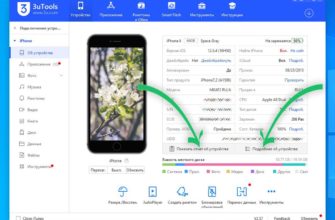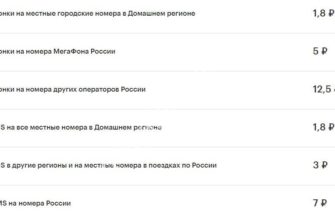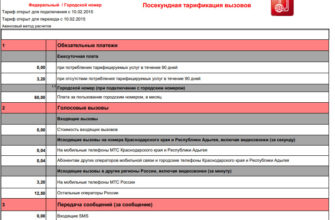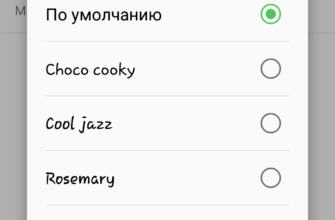Android считается теми, кто интересуется особенностями операционной системы, более «бесплатной» платформой, чем iOS: например, легко установить новую прошивку, рут и скачать приложения со сторонних маркетов. Однако некоторые функции отсутствуют по умолчанию, что может затруднить удаление встроенных приложений.
Хотя некоторые программы можно удалить с устройства «в одно касание», это затрагивает некоторые сервисы Google. В зависимости от вашей версии Android могут возникнуть трудности и с YouTube, приложением для размещения видео, которое не займет много времени.
- Зачем удалять YouTube с телефона
- Как удалить «Ютуб» с «Андроида»
- Если приложение было установлено
- Отключение через настройки
- CCleaner
- Root Explorer
- Root Uninstaller Pro
- Если приложение установлено пользователем
- Удаление с рабочего стола
- Удаление через раздел «Приложения» в настройках
- Как удалить аккаунт «Ютуба» с «Андроида»
- Проблемы и способы их решения
- Некоторые варианты не работают
- Не удаётся войти повторно
Зачем удалять YouTube с телефона
Самая простая причина – нет свободного места на вашем устройстве. Кажется, что многие приложения занимают неразумно часть вашей внутренней памяти, поэтому удаление такого программного обеспечения поможет вам использовать свое устройство для загрузки других программ.
Возможно, вы не смотрите видео на YouTube, и в этом случае программа может просто истощать меню приложения или раздражать использование трафика, что особенно актуально при подключении к ограниченной сети. Обычно интернет на симке работает так.
Как удалить «Ютуб» с «Андроида»
Если приложение было установлено
Google требует от производителей устройств внедрения определенных программ, поэтому инструкции в этом разделе статьи, скорее всего, применимы и к вам. Если вы используете устройство Huawei без сервисов Google, или ваш смартфон работает на кастомной прошивке с вырезанными ненужными приложениями, смотрите подзаголовок «Если приложение установлено пользователем». В любом случае, мы расскажем вам, как удалить YouTube с телефона Android и что вам нужно, используя различные варианты.
Отключение через настройки
Самый простой вариант — восстановить Ютуб до его первоначальной версии и убрать иконку с рабочего стола. В этом случае YouTube по-прежнему будет занимать место на вашем устройстве, но приложение будет меньше и не будет мешать — его просто не будет в списке, пока вы не откроете настройки своего устройства.
Root-доступ не требуется. Дальнейшая процедура такова:
-
Откройте список установленных приложений, проведя пальцем снизу вверх;

-
Запустите приложение «Настройки»;

-
Перейти в раздел «Приложения»;

-
Найдите YouTube и нажмите на его название;

-
Нажмите на кнопку «Отключить» внизу экрана;

-
Подтвердите свое решение, нажав «Отключить приложение».

Вы всегда сможете восстановить YouTube на своем телефоне: просто загрузите его из Play Market или каталогов сторонних приложений, таких как APK Monk.
Внимание! В этой же вкладке есть кнопка «Стоп». Он просто завершает процесс, освобождая место в оперативной памяти, но не в основной памяти.
CCleaner
Лучшее, по мнению различных изданий, решение для очистки компьютера от «мусора» доступно и для Android-планшетов, смартфонов. Как и на ПК, здесь инструмент может удалять временные файлы, а также оптимизировать свободное пространство другими способами — например, путем деактивации встроенных приложений. Ранее мы рассказывали вам, как очистить кеш на Android.
Укоренение не требуется. Обратите внимание, что все методы без рутирования, описанные в разделе инструкций YouTube по умолчанию, не эффективны на 100%.
-
Перейдите на страницу CCleaner в Play Market. Установите приложение;

-
Запуск программы;

-
Подтвердите свое согласие с условиями лицензионного соглашения, нажав «Начать использование»;

-
Оплатите подписку или продолжайте использовать версию с поддержкой рекламы;

-
Нажмите «Начать»;

-
Нажмите на название первого шага, чтобы продолжить;

-
Предоставьте разрешение, запрошенное программой;

-
После входа в меню сбора статистики найдите приложение CCleaner;

-
Сдвиньте переключатель вправо, чтобы инструмент мог взаимодействовать с устройством;

-
Начните следующий шаг;

-
Нажмите на «Приложения»;

-
Нажмите «Система;

-
Установите флажок справа от YouTube;

-
Воспользуйтесь кнопкой «Удалить» в правом нижнем углу;

-
Прочтите описание функции и выберите «Продолжить»;

-
Подтвердите действие – нажмите «ОК».

Работа приложения в плане очистки смартфона от прошивок не отличается от предыдущей инструкции. Тем не менее многие пользователи находят CCleaner весьма полезным — он помогает стереть другие данные, имеющиеся в памяти устройства и мешающие его полной функциональности.
Root Explorer
Переходим к более эффективному решению — полностью удалите YouTube с вашего устройства. Как следует из названия, для этого требуется root-доступ.
-
Скачайте Root Explorer. В диалоговом окне нажмите кнопку Установить;

-
Откройте приложение после завершения установки;

-
Разрешить доступ для взаимодействия с файловой системой;

-
Перейдите в каталог Android;

-
Пресс-данные;

-
Ознакомиться с необходимостью предоставления разрешения на дальнейшую работу;

-
Используйте кнопку внизу экрана;

-
Найдите каталог google.android.youtube. Держите на нем палец;

-
Нажмите на значок корзины;

-
Подтвердите действие — удалите приложение YouTube и все его данные.

Root Uninstaller Pro
Еще одно решение, требующее рутирования, — эта программа. Это не полноценный файловый менеджер, а инструмент, специально предназначенный для очистки устройства.
-
В окне установщика нажмите «Установить»;

-
Нажмите «Открыть»;

-
Научитесь пользоваться программой благодаря встроенному руководству. Закройте его, нажав «ОК»;

-
Нажмите «Разрешить»;

-
Читать о необходимости предоставления root-прав;

-
Откройте вкладку «Система» и установите флажок в правой части YouTube;

-
Нажмите «Удалить». Кнопка находится в самом низу.

Если ваше устройство рутировано, удаление пройдет гладко. В противном случае он ничего не сделает — даже не откатит приложение на первую версию, что делается вручную через меню настроек или с помощью CCleaner.
Если приложение установлено пользователем
В случае ручной установки YouTube удалить его так же просто, как и любое другое приложение, не встроенное в прошивку гаджета.
Удаление с рабочего стола
Самый простой вариант, который занимает меньше минуты.
-
Удерживайте палец на иконке приложения;

-
Нажмите «Удалить» (в вашем случае кнопка может называться «Удалить»);

-
Подтвердите, что вы действительно хотите удалить.

В зависимости от версии Android вам может потребоваться сначала перейти в меню приложения (проведите пальцем снизу вверх), прежде чем выполнять описанные выше действия. Без него пропадет только иконка на стартовом экране. Кроме того, иногда вам нужно переместить значок в верхнюю часть экрана, чтобы удалить его.
Удаление через раздел «Приложения» в настройках
Решение для этого метода такое же, как деактивация YouTube, описанная в разделе «Отключение через настройки». С той лишь разницей, что у кнопки будет другое название: на ней будет слово «Удалить», а не «Отключить». В остальных случаях порядок тот же, поэтому нет смысла дублировать его в рассказе.
Как удалить аккаунт «Ютуба» с «Андроида»
Один профиль Google используется во всех службах Google, поэтому, чтобы удалить учетную запись YouTube со своего устройства, вам необходимо выйти из своего профиля во всей экосистеме. Вы потеряете доступ к взаимодействию с Play Market и другими сервисами от имени этого профиля, если выполните следующие действия. В общем, чтобы удалить учетную запись YouTube на Android, вам необходимо выполнить следующие действия:
-
Проведите вверх от нижней части дисплея;

-
Запустите программу «Настройки»;

-
Откройте категорию «Учетные записи и архивы»;

-
Нажмите на «Управление учетными записями»;

-
Коснитесь своего профиля электронной почты Google;

-
Воспользуйтесь кнопкой «Удалить аккаунт»;

-
Подтвердите, что вы действительно хотите отвязать свой профиль от смартфона.

Ни профиль экосистемы, ни сам канал не исчезнут — вы можете войти повторно, если помните логин и пароль. Если ваши данные авторизации утеряны, вы можете попытаться восстановить их, что займет разное время — это зависит от того, как вы указали сброс пароля и насколько он актуален.
Это действие также приведет к невозможности синхронизации контактов, событий календаря. Google Диск больше не будет доступен как облачное приложение, и его можно будет использовать только для просмотра документов. Некоторые игры также могут перестать работать из-за высокой зависимости приложения от сервисов Google. Вы можете попытаться исправить это с помощью Lucky Patcher, но такие инструкции выходят за рамки этой статьи.
Чтобы полностью удалить канал YouTube или всю учетную запись Google, прочитайте официальное руководство. Там вы также найдете способ временно скрыть свой канал, чтобы позже вы могли восстановить доступ.
Проблемы и способы их решения
Некоторые варианты не работают
Вы не сможете использовать некоторые инструкции в этой статье, если ваше устройство не рутировано. Чтобы получить доступ к Root, используйте любую из следующих программ (не все будут работать, это зависит от устройства):
-
360 корень;
-
Kingoroot;
-
Суперзью;
-
Король корень.
Список инструментов не завершен, но наиболее распространенные решения представлены выше. Отдельно следует упомянуть King Root, что подходит почти для всех устройств, выпущенных в 2016 году и ранее. На данный момент, однако, он не получает обновление.
Руководство увеличит восприимчивость гаджета к атакам, но ничто не мешает вам сбросить доступ, когда вы захотите, даже сразу после того, как вы будете удалены.
Не удаётся войти повторно
Если вы не полностью удалили свою учетную запись, проблема, вероятно, вызвана забытым паролем. Вы можете сбросить его, выполнив стандартную процедуру восстановления доступа. Он доступен для смартфонов, компьютеров и многих других устройств с доступом в Интернет. Откройте эту ссылку на любом устройстве, чтобы начать восстановление доступа. Если вы вошли в браузер, но не на всем устройстве, используйте режим Incognito и в любом случае сделайте этот шаг — вы не сможете сразу же изменить пароль, потому что вам придется ввести его снова, прежде чем ввести настройки безопасности раздел.
Эти данные могут быть сохранены в браузере для автоматической связи. Их можно просмотреть через веб -сайт для просмотра веб -сайтов.
Хотя невозможно полностью удалить программное обеспечение без корневых прав, возможность отключить его не совсем неправильно. Вы также сможете полностью удалить YouTube и использовать другие функции, недоступные без укоренения.
Разблокировать учетную запись Google с телефона также проста — как и многие процедуры, описанные в этой статье, это буквально займет ваше время.